联想扬天 威6-14 2020锐龙版笔记本怎么通过bios设置u盘启动
2023-01-26 08:15:01
最近有位使用联想扬天 威6-14 2020锐龙版笔记本的用户想要为电脑重新安装系统,但是因为不知道怎么设置u盘启动导致无法进行下一步操作,那么联想扬天 威6-14 2020锐龙版笔记本怎么通过bios设置u盘启动呢?下面为大家介绍联想扬天 威6-14 2020锐龙版笔记本通过bios设置u盘启动的操作教程。
联想扬天 威6-14 2020锐龙版笔记本BIOS设置教程:
1.开机后按F1,进入bios界面。图片所示的地方可以修改语言。如图所示:
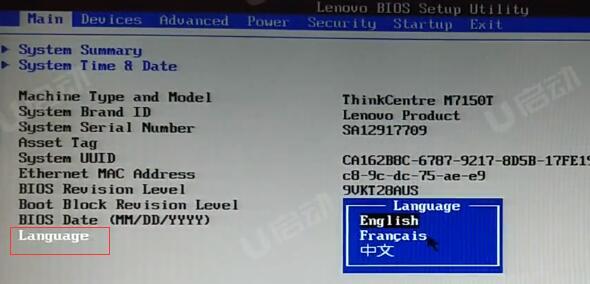
2.选择设备的ATA 设备菜单,配置SATA为AHCI。如图所示:

3.选择启动,选择主要启动顺序,USB KEY按加号键调到第一个。如图所示:

4.按F10保存退出。电脑重启进入PE系统
关于联想扬天 威6-14 2020锐龙版笔记本通过bios设置u盘启动的操作步骤就为用户们介绍到这边了,如果用户们有需要,可以参考上述方法步骤进行操作哦,希望本篇教程对大家有所帮助,更多精彩教程请关注u启动官方网站。
本文由U启动编辑发表。转载此文章须经U启动同意,并请附上出处(U启动)及本页链接。
原文链接:http://upan.9meijia.com/uqdsyjc/15331.html
原文链接:http://upan.9meijia.com/uqdsyjc/15331.html
VAIO SX12 2020笔记本如何进入bios设置u盘启动
最近有位使用VAIO SX12 2020笔记本的用户想要为电脑安装系统,但是不知道怎么设置u盘启动,今天为大家...
- [2023-01-24]华为MateBook D 15 2022款锐龙版笔记本安装win10系统教
- [2023-01-24]攀升 SmartBook S1 2021版笔记本如何通过bios设置u盘启
- [2023-01-23]红米Book Pro 15 2022版笔记本安装win11系统教程
- [2023-01-23]a豆 笔记本13 2020版笔记本如何进入bios设置u盘启动
- [2023-01-22]雷神 911 P1 Plus笔记本怎么进入bios设置u盘启动
- [2023-01-22]外星人M15 R7笔记本一键安装win10系统教程
- [2023-01-22]微软Surface Pro 8笔记本使用u启动u盘安装win7系统教
U盘工具下载推荐
更多>>-
 windows系统安装工具
[2022-09-01]
windows系统安装工具
[2022-09-01]
-
 纯净版u盘启动盘制作工具
[2022-09-01]
纯净版u盘启动盘制作工具
[2022-09-01]
-
 win7系统重装软件
[2022-04-27]
win7系统重装软件
[2022-04-27]
-
 怎样用u盘做u启动系统盘
[2022-02-22]
怎样用u盘做u启动系统盘
[2022-02-22]
Copyright © 2010-2016 upan.9meijia.com u启动 版权所有 辽ICP备2023008409号 意见建议:service@upan.9meijia.com
 ROG 冰刃6 双屏笔记本使用u启动u盘
ROG 冰刃6 双屏笔记本使用u启动u盘
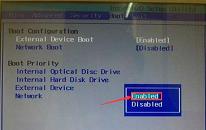 VAIO SX12 2020笔记本如何进入bios设置
VAIO SX12 2020笔记本如何进入bios设置
 win7pe启动盘制作软件
win7pe启动盘制作软件
 u启动win 8pe系统维护工具箱_6.3免费
u启动win 8pe系统维护工具箱_6.3免费
 攀升 SmartBook S1 2021版笔记本如何通
攀升 SmartBook S1 2021版笔记本如何通
 win10怎么安装视频教学
win10怎么安装视频教学
 u启动u盘启动安装原版win8系统视频
u启动u盘启动安装原版win8系统视频
 win11系统更改exe文件后缀操作教程
win11系统更改exe文件后缀操作教程
 win11系统分辨率调不了如何解决
win11系统分辨率调不了如何解决

 联想win8改win7bios设置方法
联想win8改win7bios设置方法
 技嘉uefi bios如何设置ahci模式
技嘉uefi bios如何设置ahci模式
 惠普电脑uefi不识别u盘怎么办
惠普电脑uefi不识别u盘怎么办
 win8改win7如何设置bios
win8改win7如何设置bios
 bios没有usb启动项如何是好
bios没有usb启动项如何是好
 详析bios设置显存操作过程
详析bios设置显存操作过程
 修改bios让电脑待机不死机
修改bios让电脑待机不死机